Teams でプロフィール画像を変更したいと思うことはないだろうか。
プロフィール画像を変更することで、視覚的な識別や親近感の向上など、チームコミュニケーションと効率性の向上につながる。
今回は、Teams でプロフィール画像を変更する方法を紹介したい。
Teams でプロフィール画像を変更する方法
Teams の画面で、プロフィールアイコン左横の三点リーダー (…) をクリックしてから、「設定」を選択する。
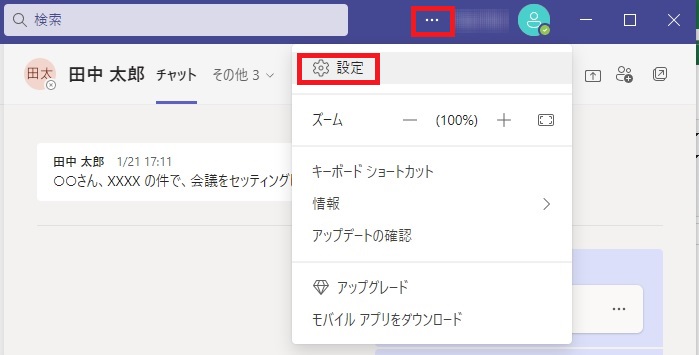
設定画面で、「アカウント」を選択する。
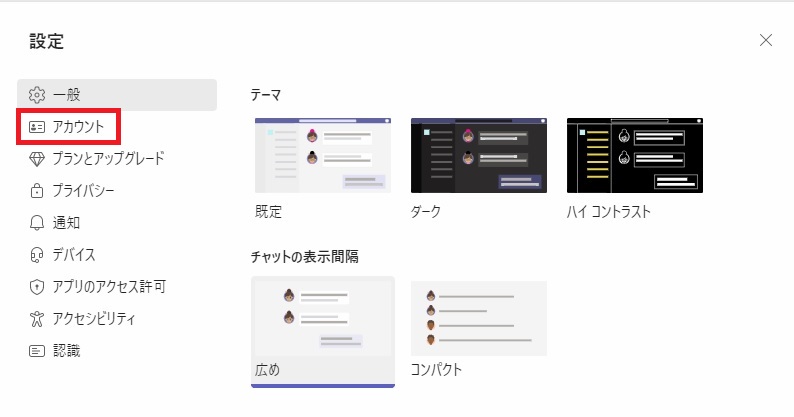
プロフィールアイコンをクリックする。
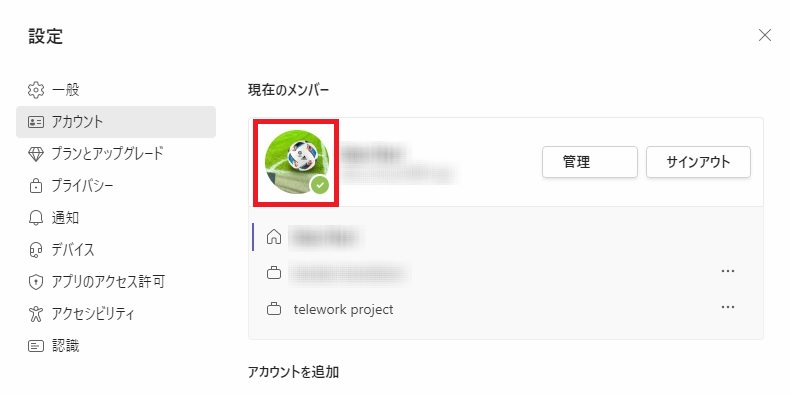
「画像をアップロード」を選択する。
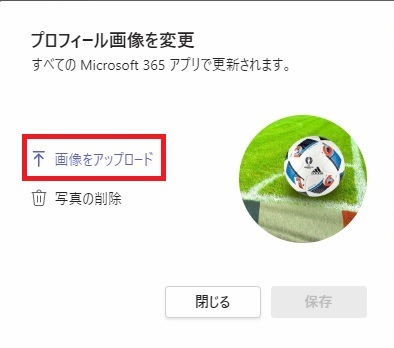
アップロードする画像を選択したあと、「保存」ボタンを押す。
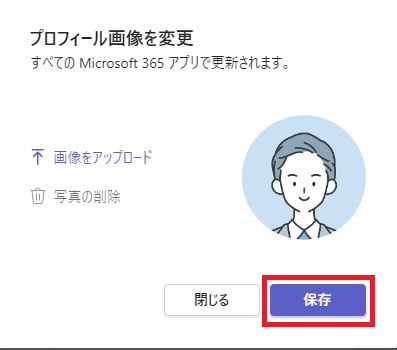
「閉じる」ボタンを選択する。
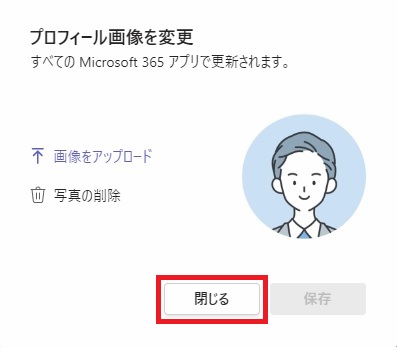
プロフィールアイコンをクリックすると、先ほど変更したプロフィール画像が表示された。
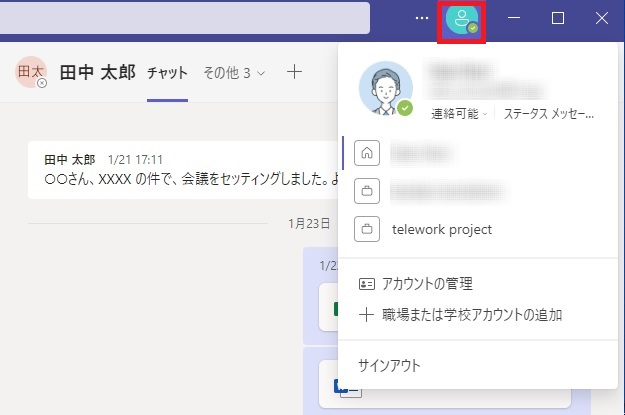
>>Teams チャットをメールに転送する方法を知りたい方はコチラ
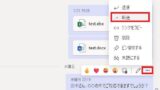
Teams チャットのメッセージ内容をメールに転送する方法は?
Teams チャットのメッセージ内容をメールに転送したいと思うことはないだろうか。Teams チャットのメッセージ内容を...
>>Teams チャットでメッセージ送信を予約する方法を知りたい方はコチラ
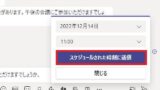
【Microsoft Teams の基本】Teams チャットでメッセージ送信を予約するには?
あらかじめ、Teams チャットでメッセージを作成しておいて、後で送信したいと思うことはないだろうか。Teams チャッ...
>>Teams チャットで英語を日本語に翻訳する方法を知りたい方はコチラ
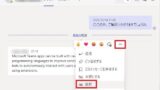
【Microsoft Teams の基本】Teams チャットで英語を日本語に翻訳するには?
Teams チャットで英語を日本語に翻訳したいと思うことはないだろうか。Teams チャットには翻訳機能が搭載されている...
>>Teams チャット送信時にリンク(URL)を貼る方法を知りたい方はコチラ
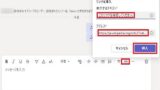
Teams チャットにリンク (URL) を 貼り付ける方法は?
Teams チャットにリンク (URL) を貼り付けたいと思うことはないだろうか。Teams チャットにリンク (URL...
リンク
リンク

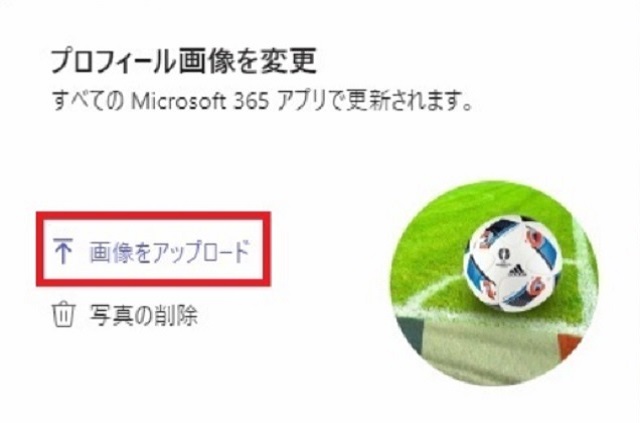


コメント